win8删除的开始桌面图标怎么找回?删除图标找回方法?
时间:2016-03-05 来源:互联网 作者:网络
1.在开始屏幕,点击左下角 “向下箭头”图标,转到所有应用界面 此文来自qqaiqin.com
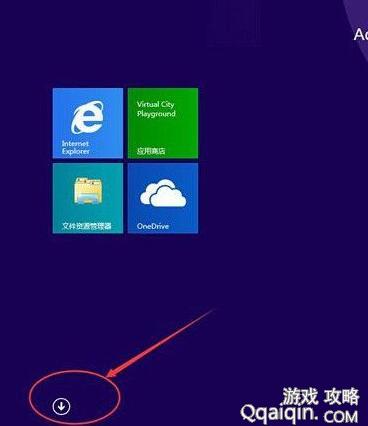 Q游网qqaiqin
Q游网qqaiqin
2. 在所有应用列表中,找到“桌面”图标并在上面单击鼠标“右键”,然后再点击左下角的“固定到开始屏幕” Q游网qqaiqin
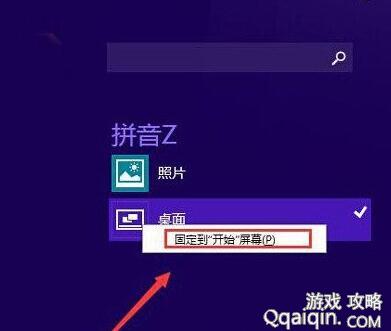 Q游网qqaiqin
Q游网qqaiqin
此文来自qqaiqin.com
3. 此操作后将重新在开始屏幕固定“桌面”磁贴
Q游网qqaiqin
4. 如果在“所有应用”列表中找不到“桌面”图标,则说明相应文件已经被删除。此时需要通过其他电脑安装的Windows 8或者Windows 8.1系统中的“C:ProgramDataMicrosoftWindowsStart MenuPrograms”路径中拷贝“桌面.LNK”快捷方式到故障机同等位置即可。
此文来自qqaiqin.com
点击屏幕向下箭头——再选择“桌面”图标,右键“固定到开始屏幕”——返回就OK了;还有一种实在找不到“桌面”图标的情况,需要去系统中拷贝“桌面.LNK”快捷方式到指定位置。
此文来自qqaiqin.com
以上相关的更多内容请点击“win8删除开始桌面 ”查看,以上题目的答案为网上收集整理仅供参考,难免有错误,还请自行斟酌,觉得好请分享给您的好朋友们!
相关阅读
热点推荐
手软教程





